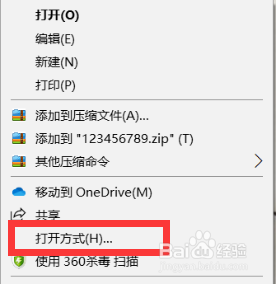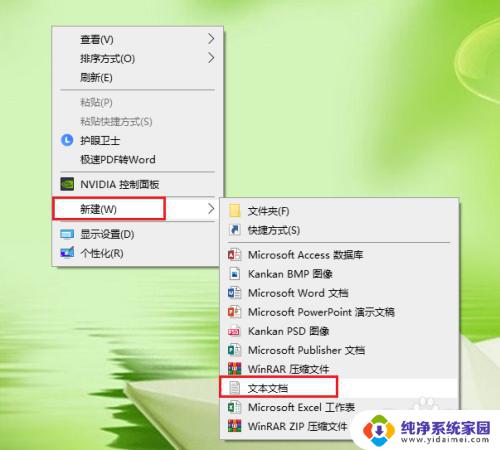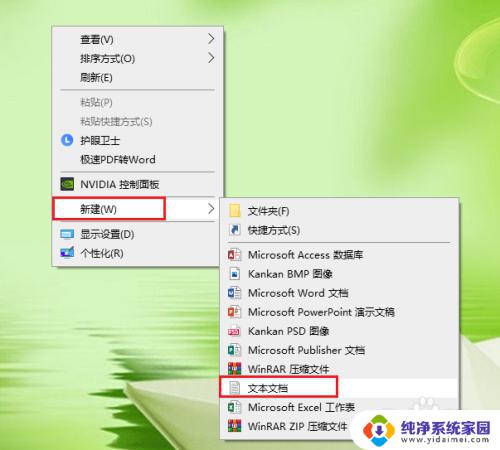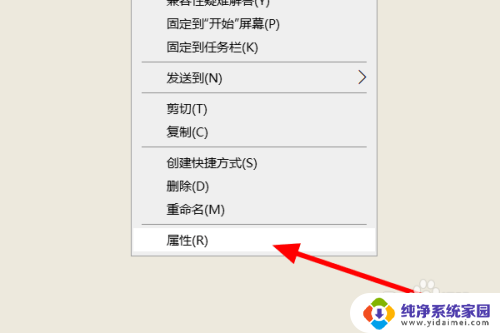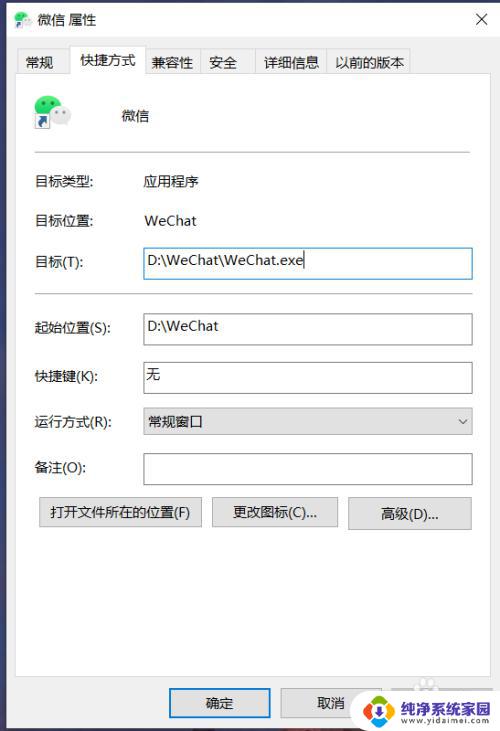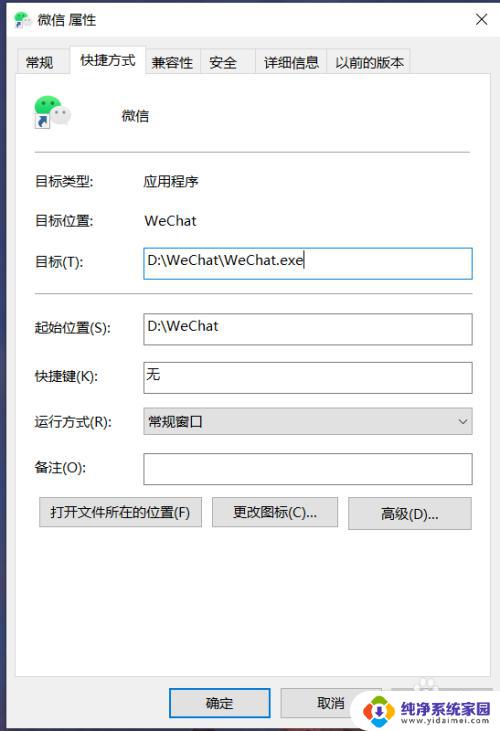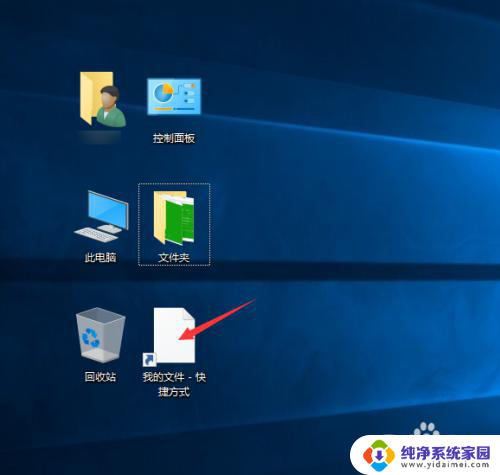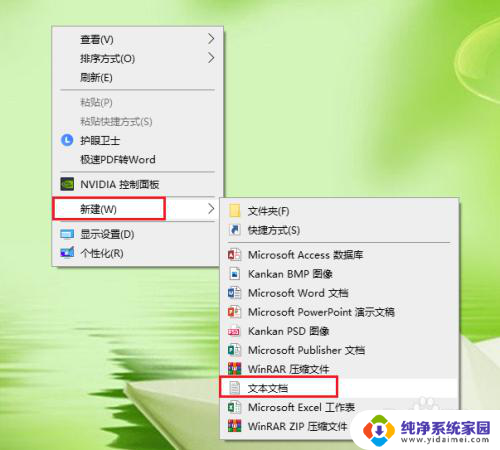电脑桌面word图标变白色 图标白底的处理步骤
随着科技的飞速发展,电脑已经成为我们生活和工作中不可或缺的工具,在使用电脑的过程中,我们经常会遇到一些小问题,其中之一就是电脑桌面上的Word图标突然变成了白色,并且底色也变成了白色。这种情况给我们的使用带来了困扰,但是不用担心,解决这个问题其实并不复杂。接下来我将为大家介绍一下处理这一问题的步骤,让我们一起来解决这个烦恼吧。
方法如下:
1.首先,如果是由于保留之前的配置。我们右键点击问题图标,选择“打开方式”,之后选择我们需要打开的版本,并把下方“始终以此应用打开.docx”勾选上。
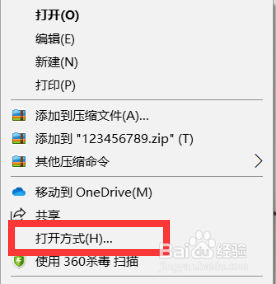
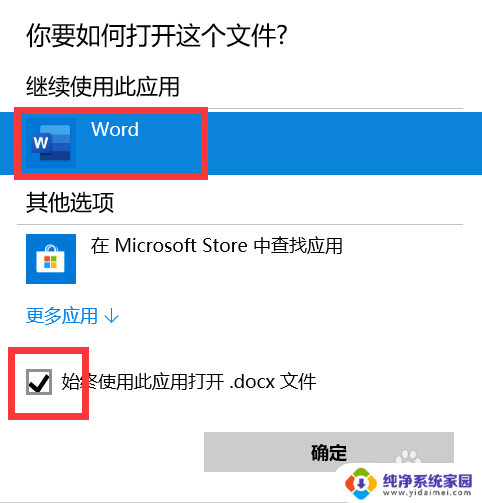
2.接着,如果上步操作仍没解决问题,我们可以利用注册表编辑器进行处理。利用快捷键“Windows徽标键+R“导出运行框。在运行框内输入“regedit”点击确定,(如果有用户账户控制窗口,点击“是”)打开注册表编辑器。
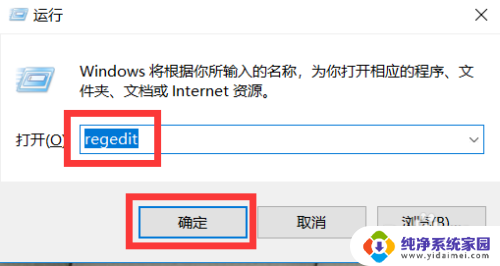
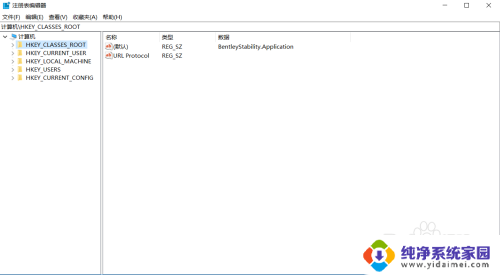
3.最后,在注册便编辑器里删除两个键值。第一个键值路径为:HKEY_CURRENT_USER\Software\Microsoft\Windows\CurrentVersion\Explorer\FileExts\.doc,将其删除。第二个键值路径为:HKEY_CLASSES_ROOT\doc_auto_file,(如果没有不用管)
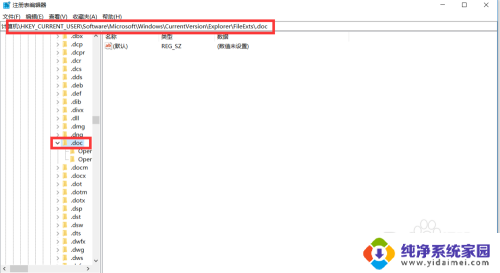
4.接着,再修改一处键值,路径为:HKEY_CLASSES_ROOT\.doc,将“默认”一栏改为“Word.Document.8”。然后关闭注册表编辑器,问题就解决啦。
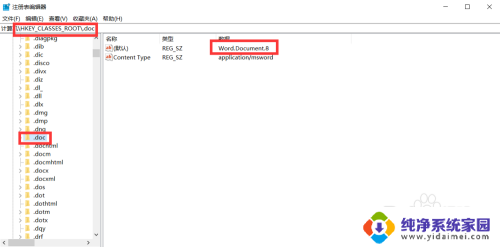
以上是电脑桌面中 Word 图标变为白色的全部步骤,需要的用户可以按照以上步骤进行操作,希望对大家有所帮助。